Flytning af hardware- og softwareøkosystemer kan være stressende. Det kan være skræmmende at prøve et nyt operativsystem og en ny brugergrænseflade, og så skal du bekymre dig om at skifte fra apps og tjenester, som du kendte til en ny måde at gøre ting på. Men selvom du ikke er det skifter til Android fra en iOS bruger du muligvis stadig Apples tjenester, men ønsker at skifte mere af dine data og minder til Google. Apple aktiverede for nylig en funktion, hvor brugere nu kan overføre deres iCloud-fotos problemfrit og sikkert fra Apple til deres Google Fotos-konto. Vi leder dig gennem trinnene for at vise dig, hvordan du flytter dine minder til Google Fotos.
Sådan overføres dine iCloud-fotos og videoer til Google Fotos
- Log ind privacy.apple.com fra en webbrowser med dit Apple-id.
-
Klik på Anmodning om at overføre en kopi af dine data.
 Kilde: Android Central
Kilde: Android Central - Klik på Vælg en destination rullemenu.
-
Vælg Google Fotos.

 Kilde: Android Central
Kilde: Android Central -
Tjek Fotos- og videokasser for at overføre valgte medier.
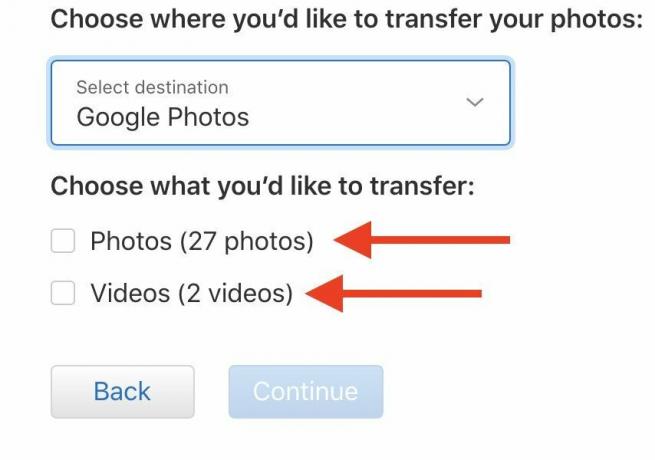
 Kilde: Android Central
Kilde: Android Central -
Bekræft, at du har nok lagerplads på din Google-konto, og klik på Blive ved.
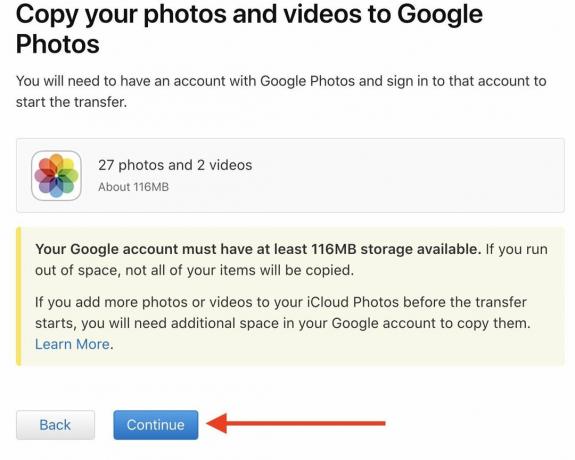 Kilde: Android Central
Kilde: Android Central -
Vælg Google-konto du ønsker at overføre dine iCloud-fotos til.
 Kilde: Android Central
Kilde: Android Central -
Klik på Tillad til tilføj medier til dit Google Fotos-bibliotek.
 Kilde: Android Central
Kilde: Android Central -
Bekræft Apple Data og fortrolighedsvalg og klik på Tillad.
 Kilde: Android Central
Kilde: Android Central -
Gennemgå dine valg igen, og klik Bekræft overførsler.
 Kilde: Android Central
Kilde: Android Central
Nu har du startet overførslen, bare læn dig tilbage og vent. Afhængigt af størrelsen på dit iCloud Photos-bibliotek kan processen tage mellem tre og syv dage. Når overførslen er gennemført, modtager du en underretning på den e-mail-adresse, der er knyttet til din iCloud-konto.
Som du kan se fra eksemplet ovenfor, har jeg ikke meget indhold i iCloud Photos, da jeg ikke har brugt tjenesten i nogen tid. Jeg har været en hengiven Google Fotos bruger i nogen tid nu, fordi det (stort set) er gratis, og jeg kan let få adgang til det på næsten enhver enhed, jeg henter. Jeg har også været heldig at akkumulere en masse bonusopbevaring ved at købe noget af bedste Chromebooks og ved at abonnere på Google Fiber. Men den bedste del af Google Fotos er alle de seje funktioner og intelligente maskinintelligens, der kan organisere dine fotos, så du kan se, hvor dine fotos er taget, og endda automatisk oprette sjove collager, videoer og effekter.

Foretrækker du, at dine træningsprogrammer udfordrer hele din krop? Bryr du dig mere om aerobic eller muskeltræning? Har du brug for et højhastigheds-soundtrack eller en høj score for at motivere dig? Eller vil du først og fremmest have et spil med motion som en glad bonus? Uanset dine præferencer har vi de bedste Oculus Quest 2 VR-oplevelser, der holder dig sund, mens du holder dig indendørs.

Hvad laver du, før du deler et foto? Du redigerer det! Dette er de bedste fotoredigeringsapps, du kan få på din Android-enhed i dag!

Er du klar til at betale for din kaffe med bare dit ur? Her er alle Wear OS-enheder, der understøtter Google Pay!
